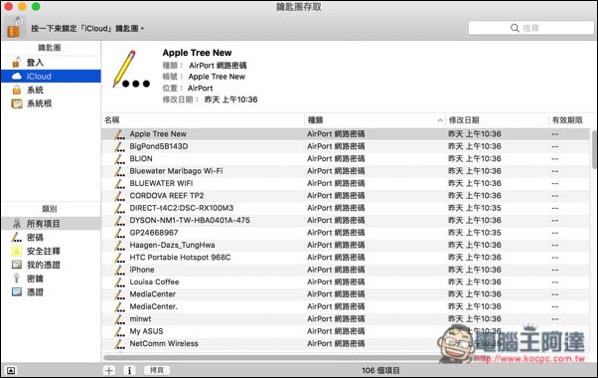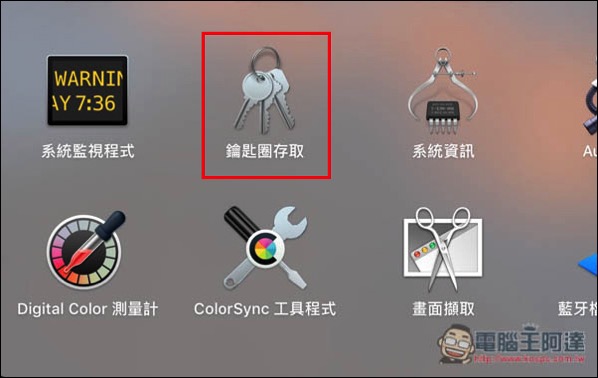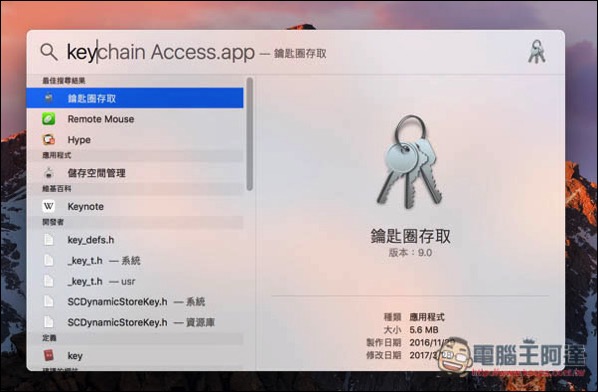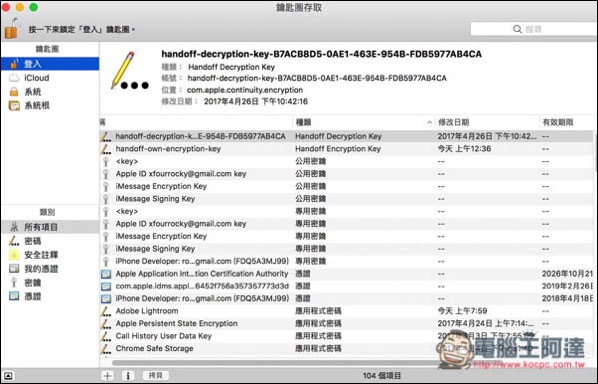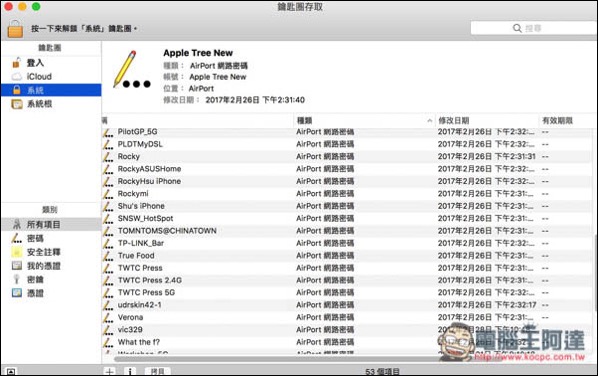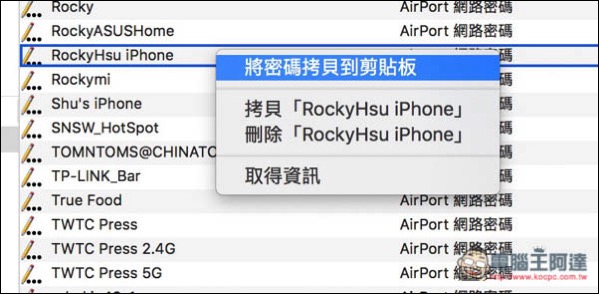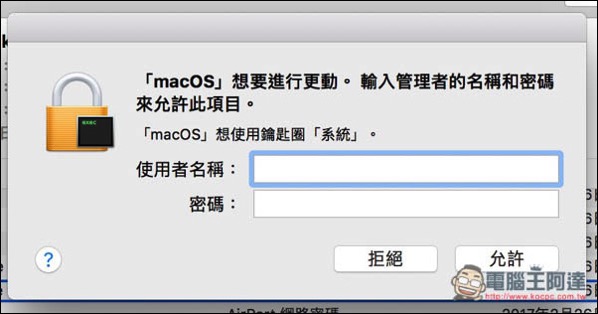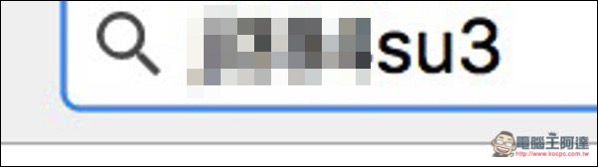生活中多少都會發生忘記 WIFI無線網路密碼 的情況,之前就有習慣先記下來的人,那沒什麼問題,但如果沒有,很多人就會開始緊張,沒辦法上網怎麼辦!然候開始詢問身邊電腦比較好的人。其實不論 Windows 或 MacOS 系統,都有方法能查詢你過往曾經讓電腦 “記憶” 的 WIFI 無線網路密碼,也就是那些曾輸入過密碼、會自動連接的 WIFI,而下面筆者就來教大家 MacOS 的方法,所以說未來碰到這情況時就不需太緊張,輕鬆從系統中找回密碼。
Mac 查詢 WIFI無線網路密碼 的方法
首先,必須先開啟鑰匙圈存取工具,有兩種方法,第一是進到 Launchpad 的其他資料夾中找到。
第二則按下 command+Space 空白鍵打開 Spotlight 搜尋功能,輸入 Key 關鍵字就會自動選擇到鑰匙圈存取工具,按下 Enter 鍵即開啟。
鑰匙圈存取工具首頁會顯示 MacOS 所有儲存的登入資訊,而我們要找的是 WIFI 無線網路密碼,不在這個分頁裡。
左側切換到 “系統” 分頁後,右側就會看到所有已儲存在 MacOS 的 WIFI 無線網路密碼,而左邊就是 WIFI 無線網路名稱,找到你想要查詢的項目。
接著在上方按滑鼠右鍵,選擇 “將密碼拷貝到剪貼板”。
因為是關於取用密碼的動作,因此會要求輸入系統使用者名稱以及密碼。
完成後,在任何一個地方貼上,這 WIFI 無線網路密碼就會出現啦!輕鬆找回!
所有已儲存的 WIFI 無線網路密碼都會放在鑰匙圈存取工具,因此不論是家裡、朋友家、甚至某某咖啡廳,只要登入使用過一次,忘記時都能輕鬆用這方法來找到。